Wie siehst du all die Kommentare, die du auf Instagram geschrieben hast?
Stellen Sie sich vor, Sie scrollen spät in der Nacht durch Ihren Instagram-Feed und kommentieren den Beitrag von jemandem, aber wenn Sie morgens aufwachen, möchten Sie den Kommentar bearbeiten oder löschen, erinnern sich aber nicht an den Benutzernamen oder das Profil, das Sie geschrieben haben kommentieren. An dieser Stelle fällt es Ihnen vielleicht ein, Ihren Instagram-Kommentarverlauf zu überprüfen. Können Sie das tun? Antworten Sie weiter unten. Dort zeigen wir Ihnen, wie Sie alle Kommentare finden, die Sie auf Instagram abgegeben haben.
So zeigen Sie Ihre vorherigen Kommentare auf Instagram an
Ohne Vorbehalte möchte ich Folgendes klarstellen: Instagram bietet keine direkte Möglichkeit, Ihren Kommentarverlauf anzuzeigen. Es gibt jedoch zwei Lösungen, die Ihnen helfen können, frühere Kommentare zu finden, die Sie zum Instagram-Beitrag einer anderen Person abgegeben haben.
1. Überprüfen Sie Ihre gelikten Beiträge
Instagram verfügt über eine native Funktion, um den Überblick über die Beiträge zu behalten, die Ihnen gefallen haben. Mit der gleichen Option können Sie auch auf Ihre vorherigen Kommentare zugreifen. Möglicherweise hat Ihnen der Beitrag auch gefallen, als Sie ihn kommentiert haben, was es für Sie einfacher macht, wenn das der Fall ist.
Befolgen Sie die Schritte, um die Beiträge zu finden, die Ihnen gefallen haben:
1. Um die Instagram-App zu öffnen, tippen Sie oben auf dem Bildschirm auf das Symbol mit den drei Balken und gehen Sie dann zu Einstellungen.
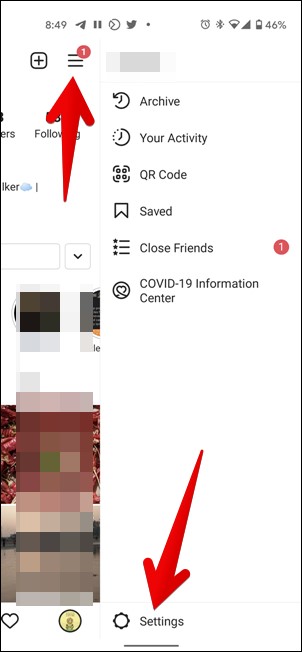
2. Klicke auf الحساب > Beiträge, die dir gefallen .
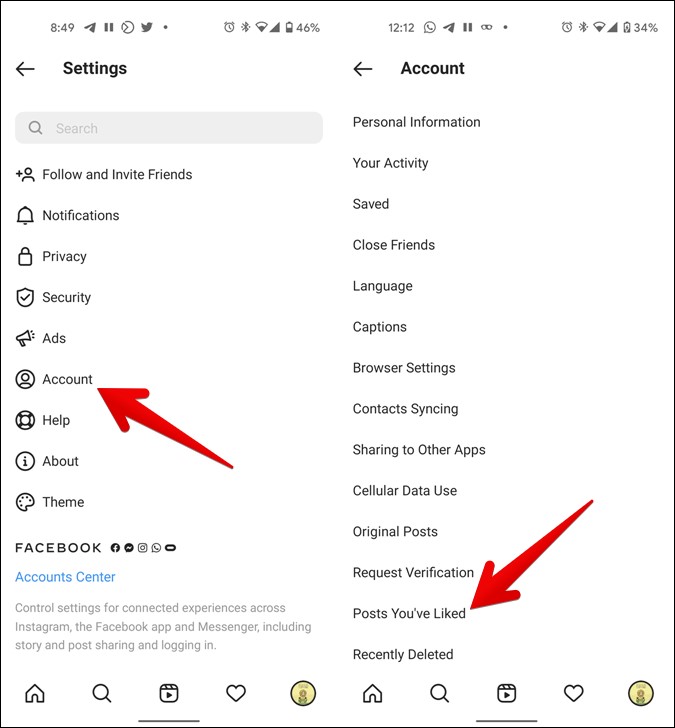
3 .
Hier finden Sie alle Beiträge, die Sie mit „Gefällt mir“ markiert und kommentiert haben. Um Ihren Kommentar zu finden, klicken Sie auf den Beitrag, den Sie möglicherweise kommentiert haben. Wenn der Beitrag Tausende von Kommentaren enthält, können Sie den Schritten am Ende des Beitrags folgen, um den genauen Kommentar zu finden.
Wenn Ihnen der Beitrag nicht gefallen hat oder Sie den Kommentar mit der oben genannten Methode nicht finden konnten, können Sie die zweite Methode verwenden.
2. Instagram-Daten herunterladen
Bei dieser Methode müssen Sie Ihre Instagram-Daten hochladen. Zu diesen Daten gehören alle Nachrichten, Kommentare, vergangenen Einstellungen und vieles mehr. Sobald Sie Ihre Daten hochgeladen haben, können Sie die Kommentardatei öffnen, um Ihre vorherigen Instagram-Kommentare anzuzeigen.
Hier sind die Schritte im Detail für die Verwendung dieser Methode:
1 . Starten Sie die mobile Instagram-App auf Ihrem Android oder iPhone und öffnen Sie sie die Einstellungen sein eigenes.
2. Gehe zu الأمان und klicke Daten herunterladen .
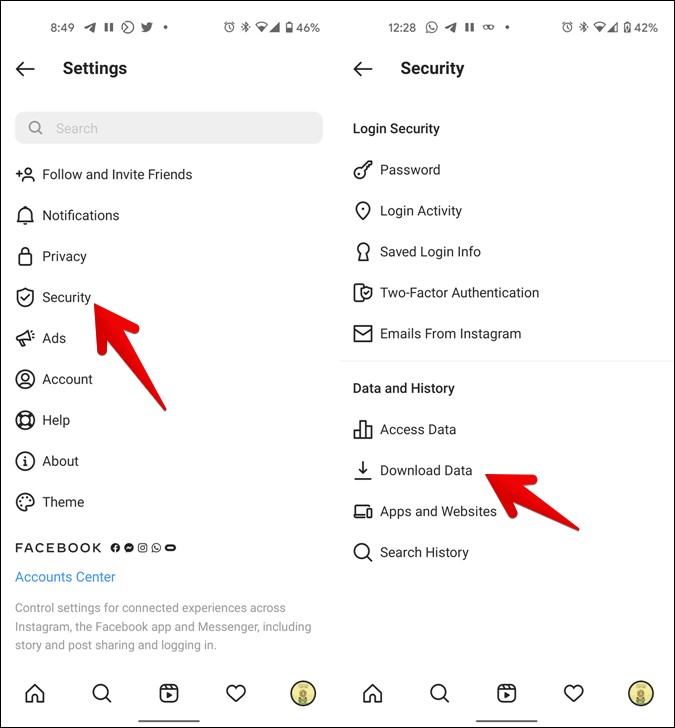
Zum Hochladen Ihrer Daten auf eine Website Instagram Gehen Sie im Internet zu Einstellungen > Datenschutz und Sicherheit > Daten herunterladen. Klicken Sie dann auf Download anfordern.
Geben Sie Ihre E-Mail-Adresse ein, falls diese nicht automatisch ausgefüllt wird, und klicken Sie dann auf „Anfrage herunterladen.“ Geben Sie das Passwort für Ihr Instagram-Konto ein. Es erscheint ein Bestätigungsbildschirm, dass Ihre Daten zu einem späteren Zeitpunkt verfügbar sind.
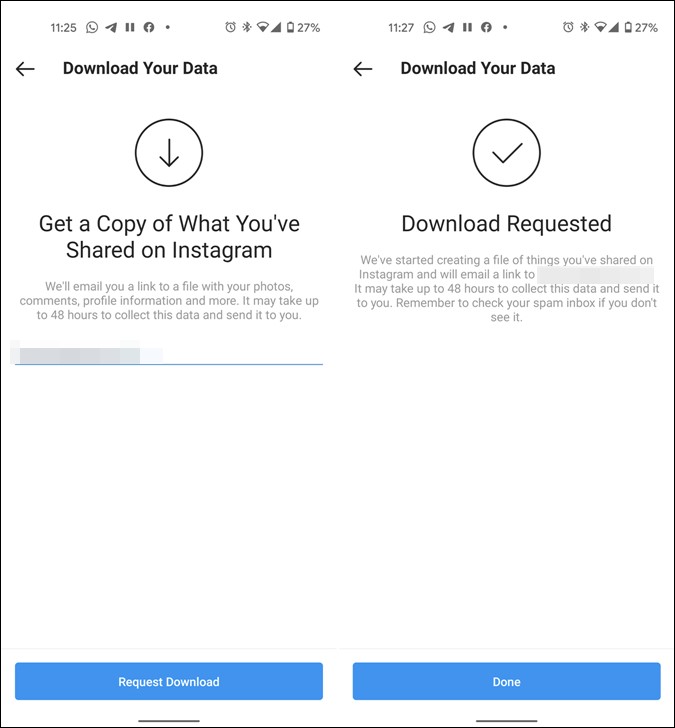
4. Warten Sie, bis die Instagram-Daten an Ihre E-Mail gesendet werden. Wenn die E-Mail eintrifft, öffnen Sie sie und klicken Sie auf „Download-Information".
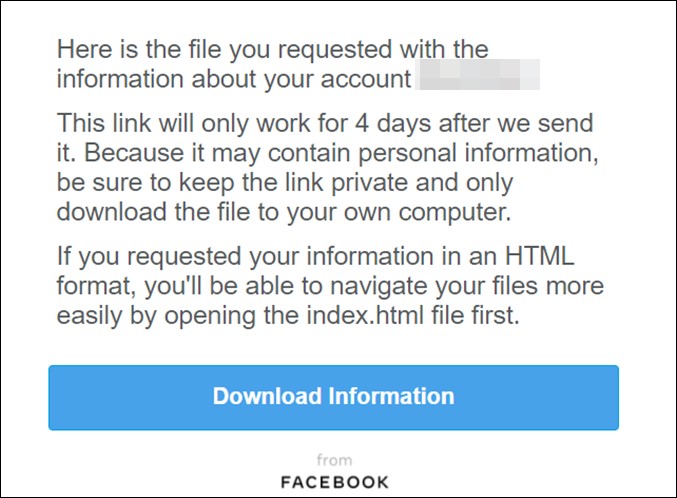
5. Laden Sie die Datei auf Ihren Computer oder Ihr Mobiltelefon herunter. Die heruntergeladene Datei liegt im Zip-Format vor. Verwenden Sie eine beliebige Zip-Extraktionssoftware, um die darin enthaltenen Dateien zu extrahieren. Öffnen Sie dann den extrahierten Ordner.
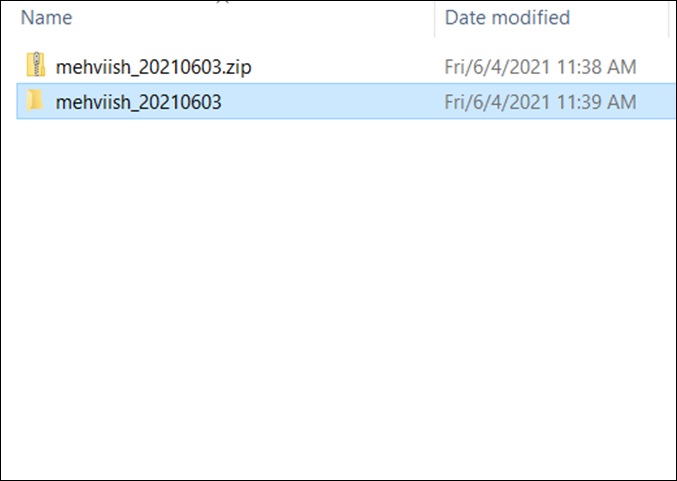
6. Wenn Sie den extrahierten Ordner öffnen, finden Sie viele Ordner und Dateien. Suchen Sie einen Ordner Bemerkungen Und öffne es.
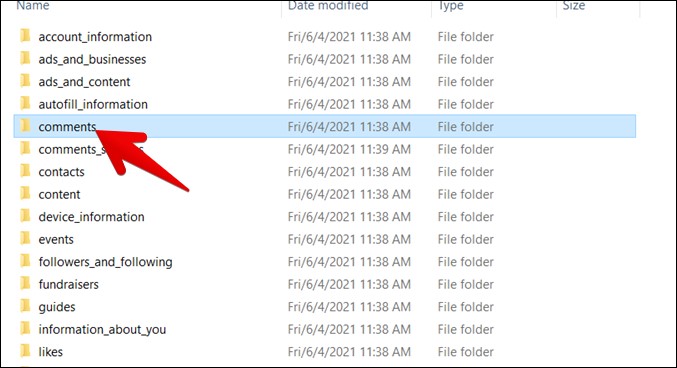
7. Ordner in den Kommentaren finden Sie sonst _ تعليقات Die Datei liegt entweder im HTML- oder im JSON-Format vor.
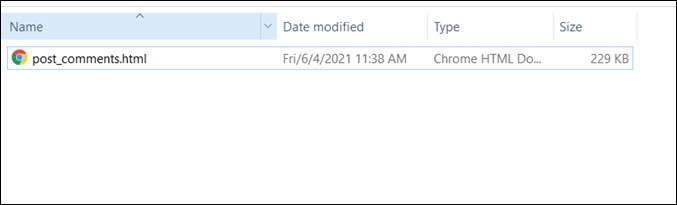
Wenn die Kommentare im HTML-Format vorliegen, können Sie auf die Datei klicken oder tippen, um sie in einem beliebigen Webbrowser zu öffnen. Alle zuvor von Ihnen abgegebenen Kommentare werden auf der im Browser geöffneten Seite angezeigt. Sie sehen den Benutzernamen, den Sie kommentiert haben, gefolgt vom genauen Kommentar und dem Zeitpunkt, zu dem er gepostet wurde.
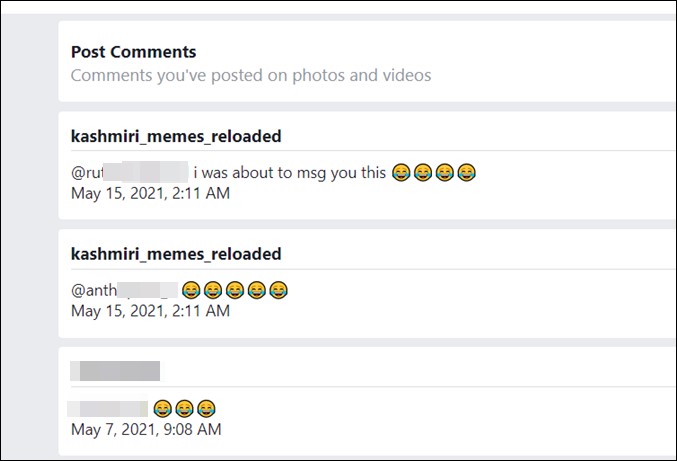
Hinweis: Sollten Sie den Kommentarordner nicht finden, finden Sie die Kommentardatei direkt im Home-Ordner. Öffnen Sie es mit den oben genannten Schritten für das JSON- oder HTML-Format.
Wenn die Datei „post_comments“ jedoch im JSON-Format vorliegt, müssen Sie sie in ein für Menschen lesbares Format konvertieren. Sie können dies mit drei Methoden tun.
1. Konvertieren Sie die JSON-Datei mit Webanwendungen
Sie können eine comments.JSON-Datei mithilfe einer beliebigen JSON-Viewer-Webanwendung in ein leicht lesbares Format konvertieren. Arbeiten jsonviewer. stack.hu gut dafür.
So geht's.
1. Um eine comments.JSON-Datei zu öffnen, verwenden Sie Notepad oder ein anderes Textprogramm. Kopieren Sie dann den Inhalt der Datei.
2. Öffnen jsonviewer. stack.hu Fügen Sie den kopierten Inhalt in die Registerkarte „Text“ ein. Klicken Sie dann auf die Registerkarte „Viewer“. Ihre Daten finden Sie in der Baumstruktur. Erweitern Sie „Elemente“, um alle Ihre Kommentare anzuzeigen.
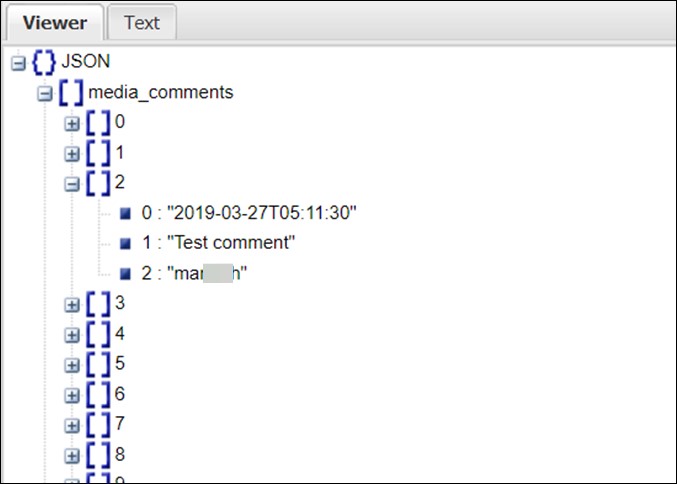
2. Konvertieren Sie die JSON-Datei in CSV
Wenn Sie mit der Baumstruktur zur Anzeige Ihrer Kommentare nicht zufrieden sind, können Sie die JSON-Datei zur besseren Lesbarkeit in das CSV-Format konvertieren. Sie können Hilfe von jedem JSON-zu-CSV-Konverter erhalten. Einige gute Optionen sind:
json-csv.com
Convertcsv.com/json-to-csv.htm
aconvert.com/document/json-to-csv
Kopieren Sie die JSON-Dateidaten, fügen Sie sie in einen der verfügbaren Konverter ein und laden Sie die CSV-Datei herunter. Anschließend können Sie die CSV-Datei mit Microsoft Excel öffnen. Darin finden Sie alle Ihre bisherigen Instagram-Kommentare.
3. Konvertieren Sie die JSON-Datei in PDF
Ebenso können Sie JSON-Dateien mithilfe von Online-Tools in das PDF-Format konvertieren. Öffnen Sie eine Website Anyconv und laden Sie die JSON-Datei des Kommentars hoch. Warten Sie, bis die Datei konvertiert ist, und laden Sie dann die PDF-Datei herunter. Anschließend können Sie die PDF-Datei öffnen und dort finden Sie Ihren Kommentarverlauf.
Der Nachteil beim Herunterladen von Instagram-Daten zum Auffinden früherer Kommentare besteht darin, dass nicht der genaue Beitrag angezeigt wird, den Sie kommentiert haben. Zeigt den Benutzernamen an, aber der Benutzer muss in allen Beiträgen der Person nach dem Kommentar suchen. Darüber hinaus kann es zwischen einigen Minuten und 48 Stunden dauern, bis Instagram die Daten an Ihre E-Mail-Adresse sendet.
3. Finden Sie den genauen Instagram-Kommentar
Es kann schwierig sein, den genauen Kommentar zu finden, wenn Sie den Beitrag auswählen, den Sie kommentiert haben, oder nachdem Sie die Kommentardatei auf die zweite Art geöffnet haben. Zur Vereinfachung können Sie die Suchfunktion Ihres Browsers nutzen, um den Kommentar schnell und einfach zu finden.
Öffnen Sie die Kommentardatei und verwenden Sie die Tastenkombination Strg + F in Windows und Befehl + F in macOS, um die Suchfunktion im Browser auf Ihrem PC zu öffnen. Auf Mobilgeräten finden Sie die Seite „Suchen in“ oder „Im Browser suchen“ unter dem Dreipunktsymbol. Geben Sie dann den Kommentar ein, den Sie suchen möchten.
Bei der Suche nach einem Kommentar zu einem bestimmten Beitrag müssen zunächst alle Kommentare aufgeklappt werden, sonst können Sie den gewünschten Kommentar nicht finden.
Fazit: Sehen Sie sich alle Kommentare auf Instagram an
Ich hoffe, dass eine offizielle Funktion hinzugefügt wird, um die Kommentare anzuzeigen, die wir auf Instagram gepostet haben. Es verfügt bereits über die Möglichkeit, Lieblingsfotos, Linkverlauf und viele andere Funktionen anzuzeigen. Die Möglichkeit, den Verlauf Ihrer Instagram-Kommentare einzusehen, wird von allen sehr geschätzt.










Danke